
¿Necesita reducir ese logotipo grande que tiene su propia capa en su foto? Hacer uso de las diversas opciones de Adobe Photoshop para cambiar el tamaño de sus capas. Te mostraremos cómo hacer eso.
Tú podrías Cambiar el tamaño de una imagen completa usando Pinte 3D u otra aplicación común de edición de fotos, pero una herramienta más poderosa como Photoshop le da un control más fino sobre los diferentes elementos de su foto. Photoshop, de hecho, le da múltiples opciones para cambiar el tamaño. capas . Puede cambiar de tamaño libremente a sus capas con su mouse, así como cambiar el tamaño de las capas por un tamaño fijo. Explicaremos estos dos métodos.
RELACIONADO: [dieciséis] Cómo cambiar el tamaño de las imágenes usando PINK 3D en Windows 10 [dieciséis]
Cambiar el tamaño de una capa usando la herramienta FreeForm
Para redimensionar libremente una capa con su mouse o trackpad, use la opción FreeForm.
En la interfaz Photoshop, en el panel "Capas" a la derecha, seleccione la capa que desea cambiar de tamaño.
Propina: [dieciséis] Si no ves el panel "Capas" , haga clic en Ventana y GT; Capas en la barra de menú de Photoshop.
[sesenta y cinco]
Después de seleccionar la capa para cambiar el tamaño, haga clic en Editar & GT; Transformación gratuita en la barra de menú de Photoshop.
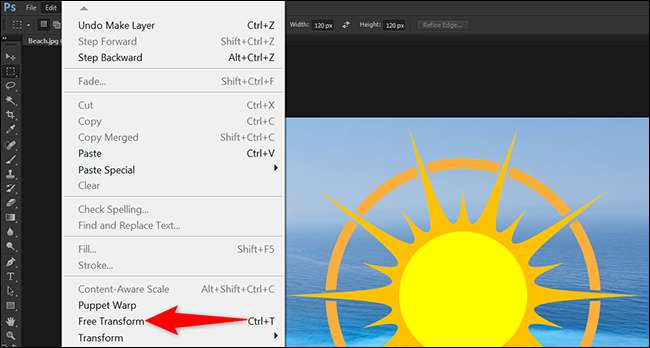
Ahora verás asas alrededor de tu capa. Haga clic en uno de estos mangos y luego arrastre con su mouse o trackpad para cambiar el tamaño de su capa. Siéntase libre de jugar con estos asas, como quieras.
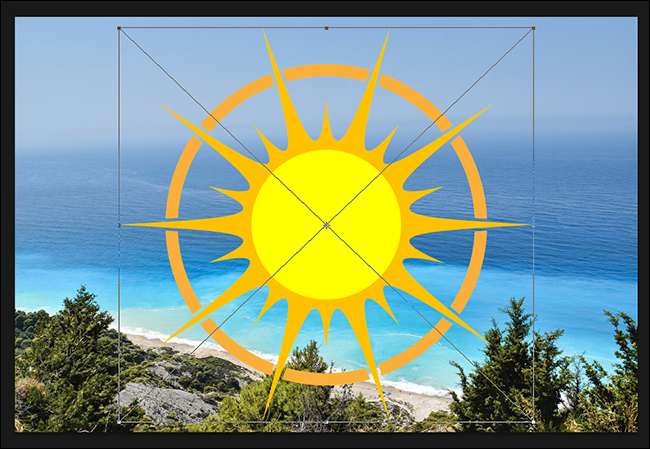
Cuando su capa es su tamaño seleccionado, haga clic en el icono de marca de verificación en la parte superior de la interfaz Photoshop. Esto aplica tus cambios a tu capa.
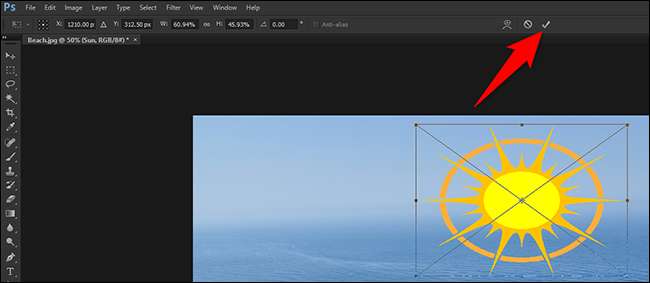
¡Ahora guarda su foto haciendo clic en Archivo y GT; Guardar como en la barra de menú de Photoshop.
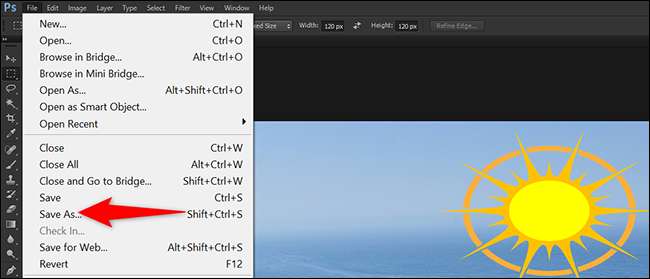
Y así es como cambias el tamaño de tus capas de imagen en Photoshop. ¡Muy útil!
Puedes usar Photoshop a cambiar el tamaño de las imágenes complejas , también.
RELACIONADO: [dieciséis] Cómo cambiar el tamaño de una imagen en Photoshop [dieciséis]
Cambiar el tamaño de una capa usando un tamaño fijo
Para cambiar el tamaño de su capa a un tamaño específico, use la herramienta de movimiento de Photoshop. Con esta herramienta, puede ingresar manualmente el ancho y la altura de su capa.
Para usar este método, en el panel "Capas" en la interfaz Photoshop, haga clic en la capa que desea cambiar de tamaño.

Desde la lista Herramientas hasta la izquierda de la interfaz de Photoshop, seleccione la herramienta "Mover". Debe ser la primera herramienta en la lista. Alternativamente, presione V en su teclado para activar la herramienta.
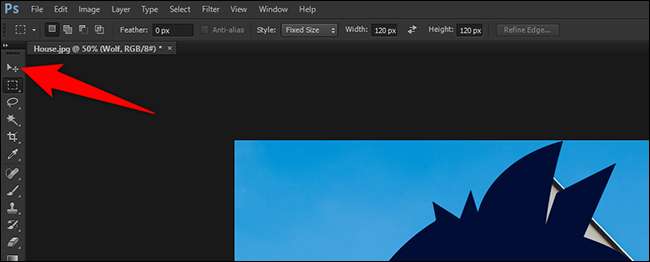
En la parte superior de la interfaz de Photoshop, habilite la opción "Mostrar controles de transformación".

Ahora verás mangos alrededor de tu foto. Haga clic en uno de estos asas, pero no lo arrastre.
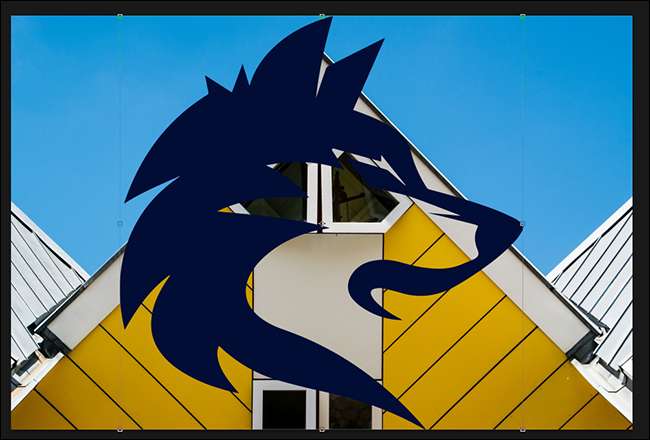
En la parte superior de la interfaz Photoshop, tiene varios cuadros de texto. Aquí, haga clic en el cuadro "W" y escriba el nuevo ancho de la capa seguido de "PX" (sin cotizaciones). Luego haga clic en el cuadro "H" y escriba la nueva altura para su capa seguido de "PX" (sin cotizaciones).
La razón por la que escribe "PX" es indicar que está ingresando los tamaños en los píxeles.
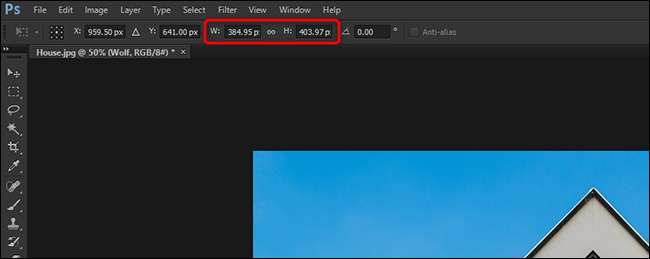
El tamaño de su capa cambiará en tiempo real en Photoshop. Arrastre la capa para reposicionarla en su foto si lo desea. Luego, en la parte superior de la interfaz de Photoshop, haga clic en el icono de marca de verificación.

Guarde su foto seleccionando File & GT; Guardar como de la barra de menú de Photoshop.
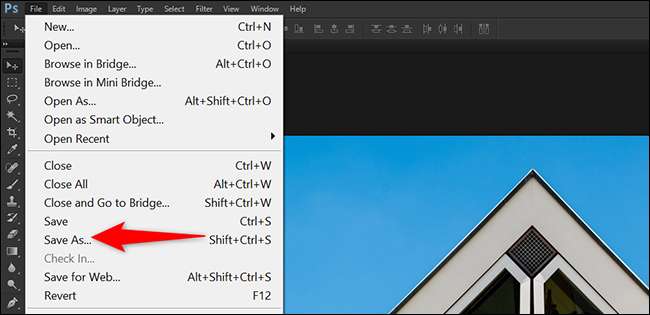
Y eso es todo lo que hay para cambiar el tamaño de una capa en Adobe Photoshop. Use estos métodos para remodelar y cambiar el tamaño de cualquiera de sus capas fotográficas.
Si tienes varias capas en tu foto y quieres combinarlas, fusionar esas capas en Photoshop.
RELACIONADO: [dieciséis] Cómo fusionar capas en Photoshop [dieciséis]







